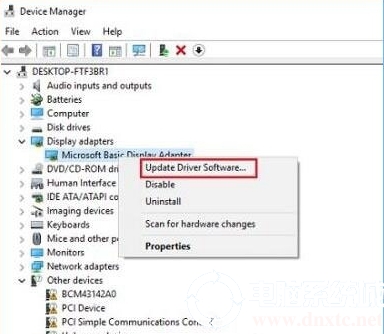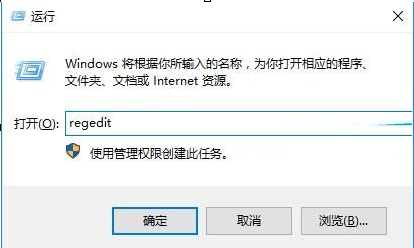网友下载了Windows S10 Gho镜像文件,但我不知道如何安装镜像w7系统,这很尴尬,所以让边肖告诉你Windows S10 Gho镜像安装教程。
以下是帅气可爱的边肖安装镜像w7的操作过程。
请访问:
微软原创Win10镜像免激活Win10纯下载
准备工作:
下载U-depth U盘启动盘制作工具(想知道系统恢复步骤?那就去小白官方网站看看吧!)
一个可以正常使用的u盘(容量建议4g以上)。
了解电脑u盘启动快捷键。

Windows10 gho映像安装教程图1
要制作USB闪存驱动器启动盘:
第一步:安装u盘启动盘制作工具。
1.双击打开下载的安装包,然后在窗口中单击立即安装:
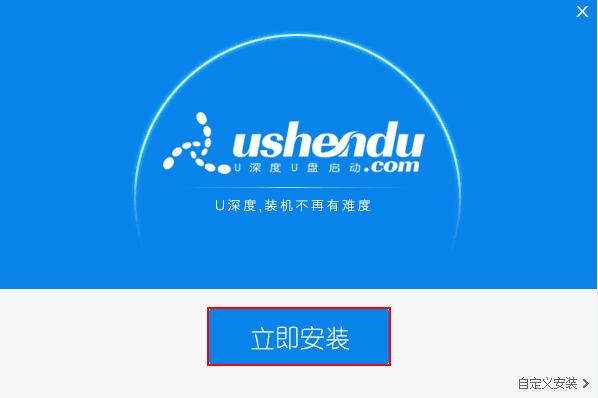
Windows10 gho映像安装教程图2
2.安装完成后,您可以点击“立即体验”打开u盘启动盘制作工具,如图所示:
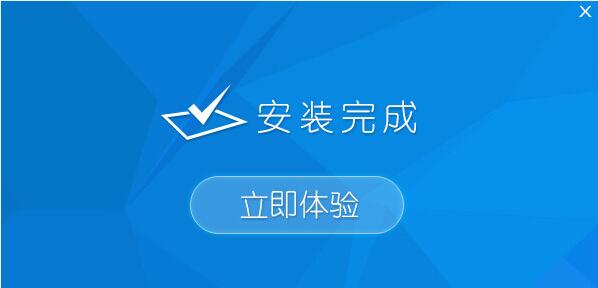
Windows10 gho映像安装教程图3
第二步:使用u盘启动盘制作工具一键制作启动盘。
1.打开U-depth U盘启动盘制作工具,将准备好的u盘插入电脑的usb接口,等待软件自动识别插入的u盘。之后,您不需要修改界面中的任何选项。参数与下图一致后,点击“开始生产”即可:
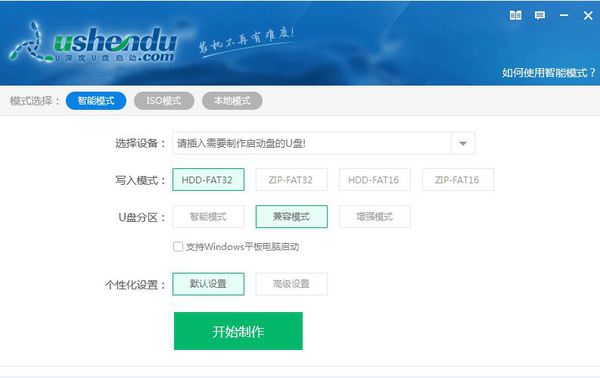
Windows10 gho映像安装教程图4
2.此时会弹出警告:“此操作将删除所有数据且无法恢复”。如果u盘中有重要数据,可以将数据备份到本地磁盘,确认备份完成或没有重要数据后,点击“确定”,如图所示:
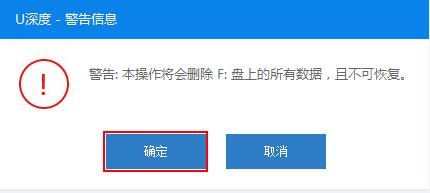
Windows10 gho映像安装教程图5
3.制作u盘大约需要2-3分钟。在此期间,请耐心等待,不要进行其他操作,以确保生产过程顺利完成:
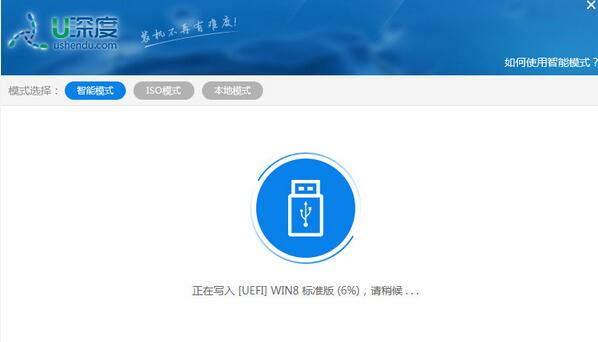
Windows10 gho映像安装教程图6
4.u盘启动盘制作完成后,会弹出一个新的提示窗口。点击“是”,模拟制作的u盘启动盘启动测试,测试u盘启动盘是否可用,如图:
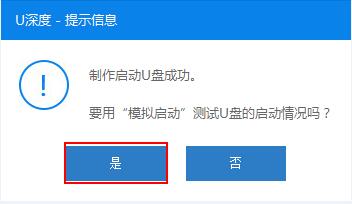
Windows10 gho映像安装教程图7
5.如果您在模拟启动中看到以下界面,则表明u盘启动盘已成功制作(注:模拟启动界面仅用于测试,请勿进一步操作)。最后,按组合键“Ctrl Alt”释放鼠标,点击右上角的关闭图标退出模拟启动界面:
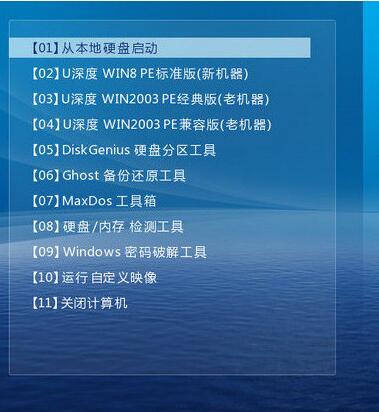
Windows10 gho映像安装教程图8
BIOS设置u盘启动的操作方法:
1.将U-depth U盘启动盘连接到电脑上,重新启动电脑后,当显示屏上出现联想标志时,按下联想笔记本u盘启动的f12键,如下图所示:

Windows10 gho镜像安装教程图9
2.然后进入启动项选择窗口,移动光标选择要启动的u盘,按回车键执行,如下图所示:
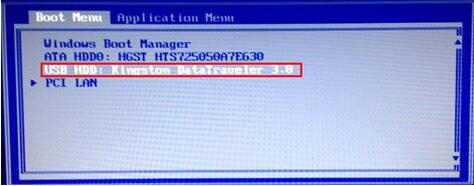
Windows10 gho映像安装教程图10
3.稍等片刻,顺利进入U depth主菜单,如下图所示:
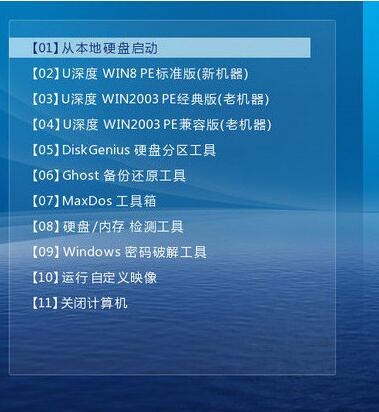
Windows10 gho映像安装教程图11
将系统安装到计算机的本地操作步骤:
第一步:下载win10系统镜像包并存储在u盘启动盘中。
Win10纯版32位:
迅雷://qufodhrwoi 8 vehoxlmh B2 hhbmc 0 lmn VBS 9 xsu 4 xmf 9 yodzfq 0 pclmlz B1 pawin 10纯净版64位:
thunder://qufodhwoi 8 vehoxmrhb 2 hbmc 0 lmn VBS 9 xsu 4x mf9 ynjrfq 0 pclmlzb 1b a 1。将准备好的win10系统映像包存储在准备好的U-deep U盘启动盘的根目录下:
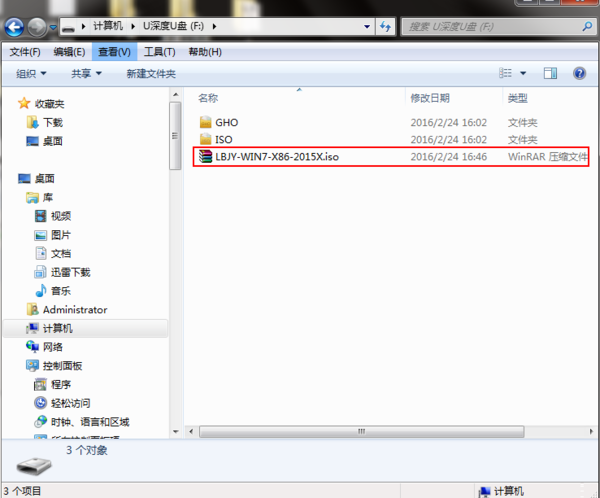
Windows10 gho映像安装教程图12
第二步:将win10系统安装到计算机中。
1.首先将U-depth USB启动盘连接到计算机,重新启动计算机,当出现启动屏幕时按启动快捷键,使用USB启动盘进入U-depth主菜单,选择【02】U-depth Win8PE标准版(新机),然后按enter键进入,如图所示:
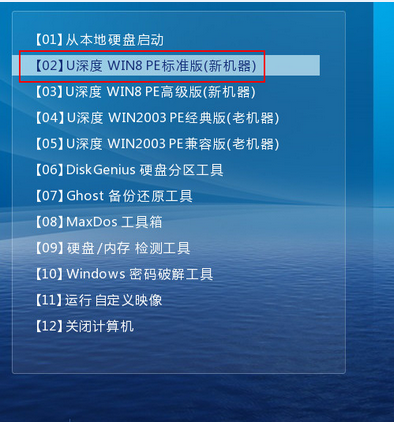
Windows10 gho映像安装教程图13
2.进入pe后,U-deep PE安装工具将自动启动。首先,单击“浏览”添加保存在u盘上的系统映像,然后选择驱动器C作为存储映像的系统盘,并单击“确定”,如图所示:
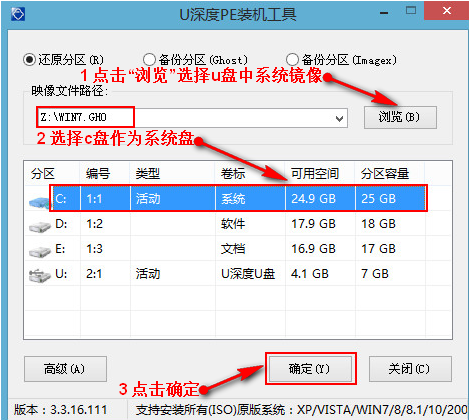
Windows10 gho映像安装教程图14
3、不要修改弹出的窗口,只需按‘确定‘即可,如图所示:
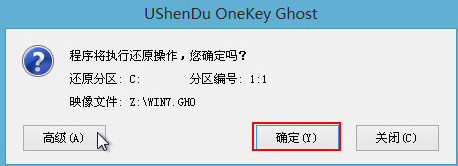
Windows10 gho映像安装教程图15
4.磁盘格式化后,将安装windows10 gho镜像文件,如图所示:
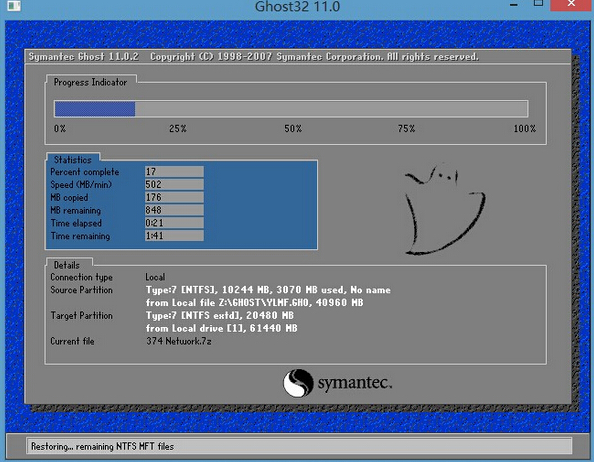
Windows10 gho映像安装教程图16
5.此时,您可以拔掉u盘,重新启动系统并开始安装gho映像。我们不需要做任何事情,只需等待安装完成,最后再次重启即可进入系统桌面,如下图所示:
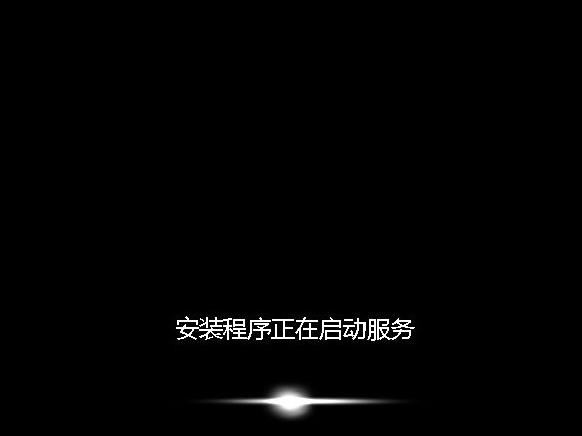
windows10 gho镜像安装教程图17

windows10 gho镜像安装教程图18
这就是小编给你们推荐的windows10 gho镜像安装教程了,网友们看完小编这篇文章以后,如果感兴趣,就可以尝试动手进行windows10系统gho镜像安装,如何在安装gho镜像过程出现任何问题,
随时可以问小编我,小编第一时间帮助你们解决问题!